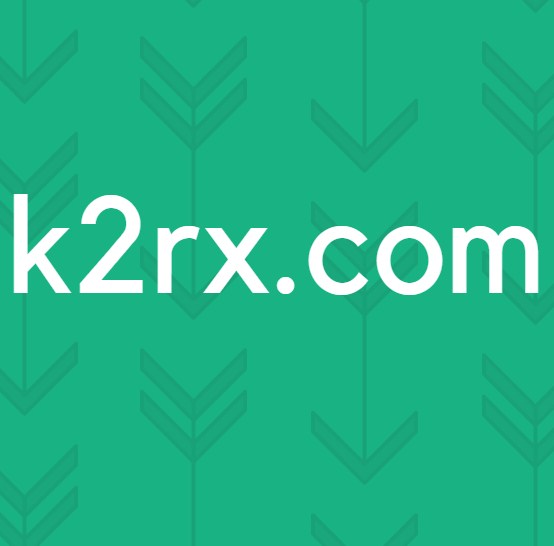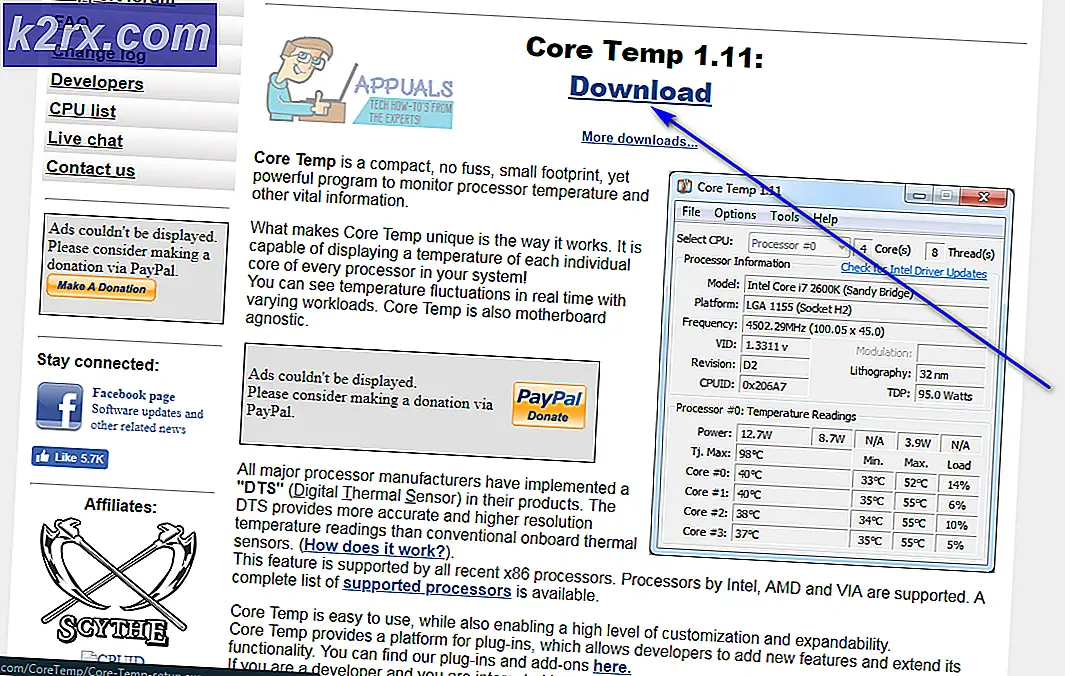Steam Aktivitesini Arkadaşlardan Gizleme
Birçok Steam kullanıcısı, Steam etkinliklerini arkadaşlarından gizleyemedikleri için bize sorularla ulaşıyor. Satın aldığınız ürünün herkesin Haber Kaynağında görünmesini istemeyebileceğiniz zamanlar vardır. Veya şu anda hangi oyunu oynadığınızı herkesin görmesini istemeyebilirsiniz.
Bunu göz önünde bulundurarak, Steam etkinliğinizi gizlemenize ve arkadaşlarınız veya takipçileriniz tarafından dürtmeden veya sorgulamadan oynamaya devam etmenize olanak tanıyan bir yöntem listesi hazırladık.
Steam'de Oyun Etkinliği nasıl gizlenir
Neredeyse aynı şeyi başarmanıza izin verecek üç farklı yöntem bulmayı başarıyoruz. Kendinizi içinde bulduğunuz duruma daha uygun olan yöntemi takip etmekten çekinmeyin. Aşağıdaki üç yöntemden her birinin, aynı şeyi başarmaya çalışan en az bir kullanıcı tarafından çalıştığı onaylanır.
Yöntem 1: Steam etkinliğinizi Gizlilik ayarlarından gizleme
Çok uzun zaman önce, Steam güncellendi, bu da oyun etkinliğinizi diğer oyunculardan gizlemeyi kolaylaştırıyor. Bu, Steam etkinliğinizi arkadaşlarınızdan ve takipçilerinizden gizlemenin en etkili yoludur ve kullanıcıların büyük çoğunluğu tarafından çalıştığı onaylanmıştır.
Aşağıda sunulan diğer iki düzeltmenin aksine, bu yaklaşım oyun etkinliğini sonsuza kadar gizleyecek ve hesap profilinizde bulunan diğer Steam bileşenlerini etkilemeyecektir.
İşte onun Steam Etkinliğiniz için Gizlilik ayarlarınızdan yapmanız gerekenler:
- Açık Buhar ve üstteki şerit çubuğa gidin. Ardından, isim ve sonra tıklayın Profil yeni açılan bağlam menüsünden.
- Bir sonraki ekranda, dikkatinizi ekranın sağ kısmına çevirin ve tıklayın. Profili Düzenle (mevcut seviyenizin altında).
- İçinde Profil Düzenleme seçenekler, tıklayın Gizlilik Ayarlarım ekranın sağ tarafından.
- Gizlilik Ayarları geldiğinde, şuraya kaydırın: Profil girdim ve tıklayın halka açık ile ilişkili menü Oyun Detayları. Ardından, açılır menüden şunu seçin: Özel.
- Prosedürün başarılı olup olmadığını, içindeki boş bir alana sağ tıklayarak test edebilirsiniz. Buhar ve seçme Sayfa URL'sini kopyala. Ardından, kopyalanan URL'yi herhangi bir tarayıcıya yapıştırın ve oyun etkinliğinizin gizli olup olmadığına bakın.
Yöntem 2: Ücretsiz izlenebilir bölümleri kullanma
Birkaç kullanıcı, oyun etkinliğini tamamen kaldırmak için bir dizi ücretsiz izlenebilir bölüm kullanarak Steam oyun etkinliğinizi gizleyebileceğinizi keşfetti. Bu garip bir düzeltme gibi görünebilir, ancak birçok kullanıcı aşağıdaki kılavuzu izleyerek son Steam etkinliklerini gizlemeyi başardı.
Olan şu ki Steam, oynatılan videoyu tamamen yüklenene ve ekranınızda oynatılmaya başlayana kadar tanıyamaz. Yani tıklayarak İzlemek düğmesi (aşağıda göreceğiniz gibi), Steam eklenen yeni bir seçenek olduğunu anlayacaktır. Ancak, yüklenmeden önce kapatmayı başarırsanız, sonuçta Steam'in bir öncekini sileceğidir. Son Etkinlik sürümler.
Yani bu eylemi “Making of Furi” nin ilk 3 bölümünde tekrar ederseniz, tüm Oyun aktiviteleriniz kaldırılacaktır.
İşte bu geçici çözümü uygulamak için yapmanız gerekenler:
- Steam'i açın ve üstteki şerit çubuğundan Mağaza'ya tıklayın.
- Steam'in Mağaza sayfanızda, arama yapmak için ekranın sağ üst köşesindeki arama işlevini kullanın. "Öfke Yapımı".
- Furi Yapımı listesini gördükten sonra üzerine tıklayın.
- İtibaren "Öfke Yaratmak" giriş, tıklayın İzlemek ile ilişkili düğme Bölüm 1.
- Tıkladığınız anda küçük bir pencere açılacaktır. Bundan sonra yapmak istediğiniz şey, mümkün olan en kısa sürede kapatmaktır.
- Sonraki iki bölüm için 4. ve 4. adımları tekrarlayın.
- Profilinize dönün ve nasıl olduğunu görün Son Etkinlik tamamen kaldırıldı (Tuhaf, değil mi?)
Bu yöntem mevcut senaryonuz için geçerli değilse, aşağıdaki sonraki yönteme geçin.
Yöntem 3: Profilinizi Özel olarak ayarlama
Bu sorunu çözmek için daha sert bir yaklaşım, Profilinizi Özel olarak ayarlamaktır. Ancak bu rotaya gitmenin esasen arkadaşlarınızdan ve oynarken karşılaştığınız diğer oyunculardan tamamen izole olacağınız anlamına geldiğini unutmayın. Özel mod etkinken oyun ayrıntıları, Arkadaş Listesi, Envanter ve hatta yorum gönderme yeteneği ciddi şekilde sınırlanacaktır.
Bunu yapmak istiyorsanız, profilinizi Özel olarak ayarlamayla ilgili hızlı bir kılavuzu burada bulabilirsiniz:
- Steam'i açın ve ana sekmeler listesinden (şerit çubuğunun altında) adınıza tıklayın. Yeni açılan açılır menüden tıklayın Profil.
- Profil ekranından tıklayın Profili Düzenle (mevcut Steam seviyenizin altında)
- Bir sonraki ekrandan tıklayın Gizlilik Ayarlarım sağ taraftaki menüden.
- İtibaren Gizlilik ayarları menüsünde, ile ilişkili köprüyü tıklayın Benim profilim ve durumu şu şekilde değiştirin: Özel.Bunu yaptığınız anda, ayarlar otomatik olarak ayarlanacaktır (Kaydet düğmesine veya benzeri bir şeye tıklamanıza gerek yoktur).
- Profilinizi görüntüleyin ve Oyun etkinliğinizin nasıl gizlendiğini görün.